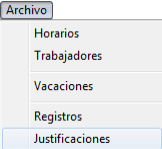Diferencia entre revisiones de «FacilAsistencia/Archivo/Justificaciones»
(Página creada con «== '''Justificaciones''' == right En la barra de títulos del Menú Principal del Sistema, hacer clic sobre el titular '''“Archivo...») |
|||
| Línea 26: | Línea 26: | ||
| − | Al dar clic al botón Justificar, estaremos justificando la tardanza o falta, y esta se mostrará con un check en la lista del cuadro de la izquierda de la ventana. Caso contrario podemos quitar la justificación y esta se deseleccionará de la lista. | + | Al seleccionar la justificación que se encuentra en la lista dar clic al botón Justificar que se encuentra en la parte inferior derecha, así estaremos justificando la tardanza o falta, y esta se mostrará con un check en la lista del cuadro de la izquierda de la ventana. También podemos seleccionar varias justificaciones con la tecla [Ctrl] y dando clic a las justificaciones que queremos justificar. Caso contrario podemos quitar la justificación y esta se deseleccionará de la lista. |
Revisión de 22:17 2 jul 2014
Justificaciones
En la barra de títulos del Menú Principal del Sistema, hacer clic sobre el titular “Archivo” y luego en el Subtitulo “Justificaciones” .
El sistema muestra el Formulario titulado “Justificaciones”, donde podemos ver la justificación de un trabajador, su horario, tipo de justificación, hora referencia, hora registro y una observación que es opcional y así verificando dicha justificación poder justificarla o quitarla.
A continuación en la ventana vemos la pestaña “Lista” activada. Al lado izquierdo podemos visualizar siete columnas con los titulares: “Tipo de Justificación”, “Código”, “Nombre”, “Horario”, “Hora Referencia”, “Hora Registro” y “Tardanza”. En la parte superior una casilla de selección “Trabajador” y seguido de una casilla de Fecha a elegir. Esta lista nos muestra todos los trabajadores ingresados en el Sistema. Al hacer clic a un trabajador y seleccionando la Fecha nos muestra una lista de sus tardanzas, tardanza receso, jornada no completada y/o faltas dentro de esta fecha.
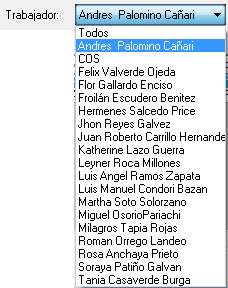
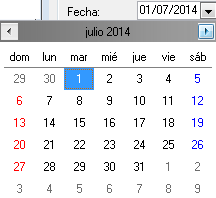
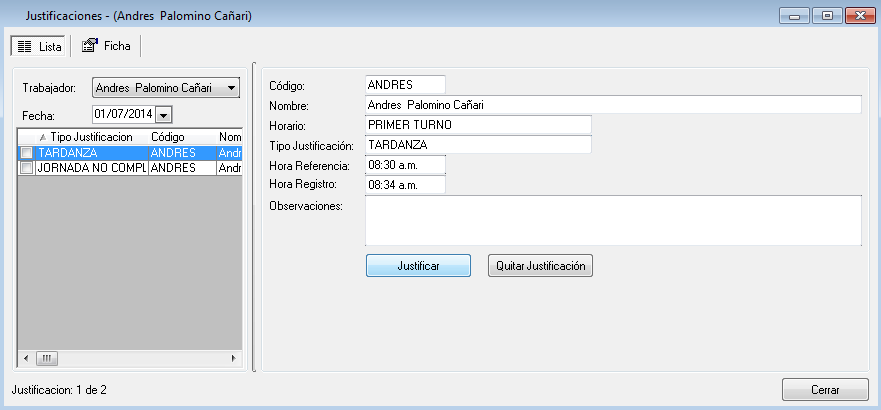
Al seleccionar la justificación que se encuentra en la lista dar clic al botón Justificar que se encuentra en la parte inferior derecha, así estaremos justificando la tardanza o falta, y esta se mostrará con un check en la lista del cuadro de la izquierda de la ventana. También podemos seleccionar varias justificaciones con la tecla [Ctrl] y dando clic a las justificaciones que queremos justificar. Caso contrario podemos quitar la justificación y esta se deseleccionará de la lista.